Rengöra skrivhuvudet
Rengör skrivhuvudet om det saknas linjer eller om det finns horisontella vita ränder i testmönstret för munstycken. Rengöringen åtgärdar tilltäppta munstycken och återställer skrivhuvudets status. Det går åt mycket bläck när skrivhuvudet rengörs, så rengör därför bara skrivhuvudet när det verkligen behövs.
 Obs!
Obs!
-
Du kan också rengöra skrivhuvudet via datorn. Välj vilken bläckgrupp som ska rengöras via datorn och starta rengöringen.
- När du rengör skrivhuvudet via knappen på manöverpanelen rengörs skrivhuvudet för alla bläckfärger.
Du måste förbereda: ett ark vanligt papper av A4- eller Letter-format
-
Kontrollera att strömmen är påslagen.
-
Fyll på ett ark vanligt papper med A4- eller Letter-format i kassetten.
När du har satt in kassetten i enheten visas registreringsskärmen för pappersinformation på LCD-skärmen. Välj A4 eller Letter för Sidstl. (Page size) och Vanligt papper (Plain paper) för Medietyp (Type) och tryck sedan på knappen OK.
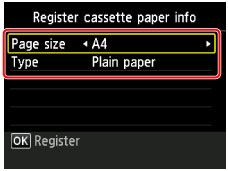
Om ett meddelande visas på skärmen följer du anvisningarna i meddelandet för att slutföra registreringen.
-
Skjut ut utmatningsfackets förlängningsdel och öppna sedan pappersutmatningsstödet.
-
Välj
 Konfig. (Setup) på HEM-skärmen och tryck sedan på knappen OK.
Konfig. (Setup) på HEM-skärmen och tryck sedan på knappen OK.Skärmen för inställningsmenyn visas.
-
Välj
 Underhåll (Maintenance) och tryck sedan på knappen OK.
Underhåll (Maintenance) och tryck sedan på knappen OK.Skärmen Underhåll (Maintenance) visas.
-
Välj Rengöring (Cleaning) och tryck sedan på OK.
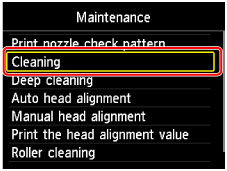
Bekräftelseskärmen visas.
-
Välj Ja (Yes) och tryck sedan på OK.
Enheten börjar rengöra skrivhuvudet.
Utför inga andra åtgärder innan enheten har slutfört rengöringen av skrivhuvudet. Det tar cirka 2 minuter.
Bekräftelseskärmen för mönsterutskrift visas.
-
Välj Ja (Yes) och tryck sedan på OK.
Testmönstret skrivs ut.
 Obs!
Obs!
- Om problemet inte har lösts efter ha rengjort skrivhuvudet två gånger, provar du med att göra en djuprengöring av skrivhuvudet.

